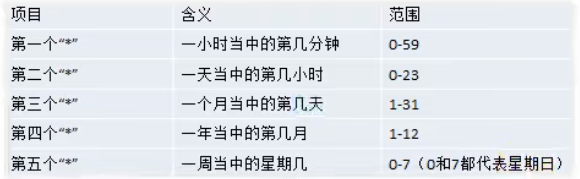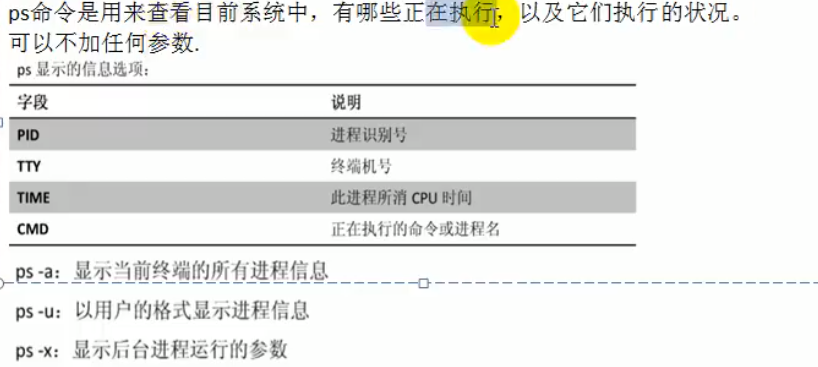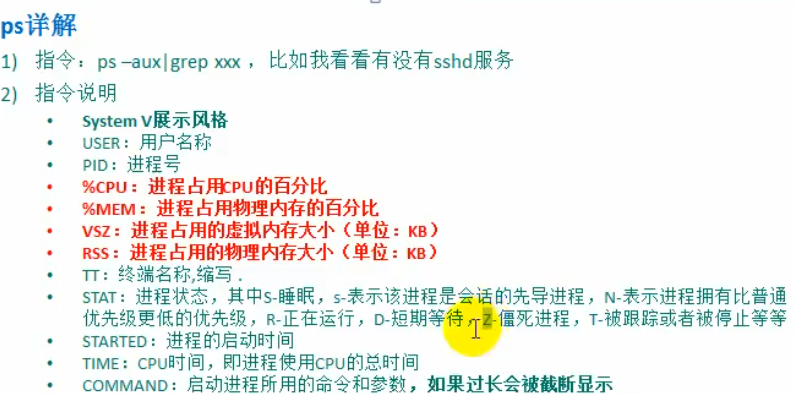- Linux
- 7.实用指令
- System wide environment and startup programs, for login setup
# Functions and aliases go in /etc/bashrc - It’s NOT a good idea to change this file unless you know what you
# are doing. It’s much better to create a custom.sh shell script in
# /etc/profile.d/ to make custom changes to your environment, as this
# will prevent the need for merging in future updates. - 8.组管理和权限管理
- 9.定时任务调度
- 10.磁盘分区,挂载
- 查看分区和挂载
[root@localhost ~]# lsblk -f - 11.网络配置 045
- 12.进程管理 048
- 13.RPM和YUM 052
- JavaEE定制
文件的类型:
-:普通文件
d:目录
l:软链接
c:字符设备[键盘,鼠标]
b:块文件,硬盘
Linux
1.三个连接模式:
1.桥连接, Linux可以和其它的系统通信。但是可能造成ip冲突。
2.NAT:网络地址转换方式: linux可以访问外网,不会造成ip冲突。
3.主机模式:你的linux是一个独立的主机,不能访问外网。
2.Linux目录结构:
linux的文件系统是采用级层式的树状目录结构,在此结构中的最上层是根目录“/“,然后在此目录下再创建其他的目录。
深刻理解linux树状文件目录是非常重要的,这里我给大家说明一下。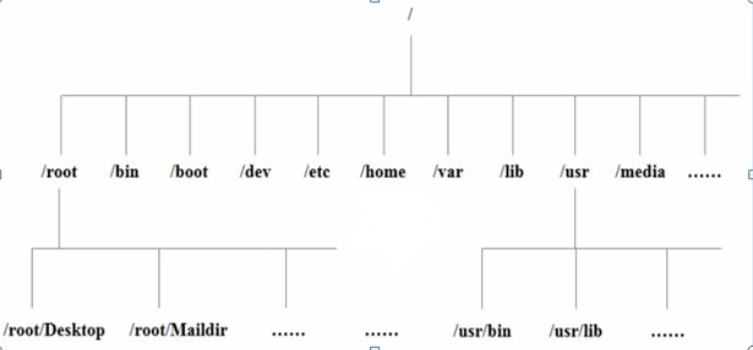
image-20201116143514496
1.具体目录结构
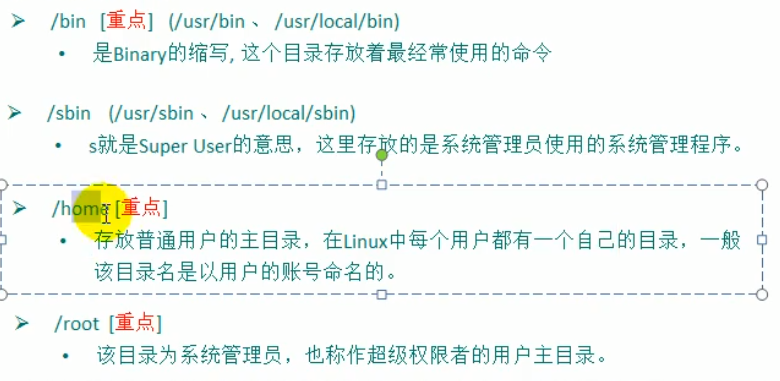
image-20201116144109129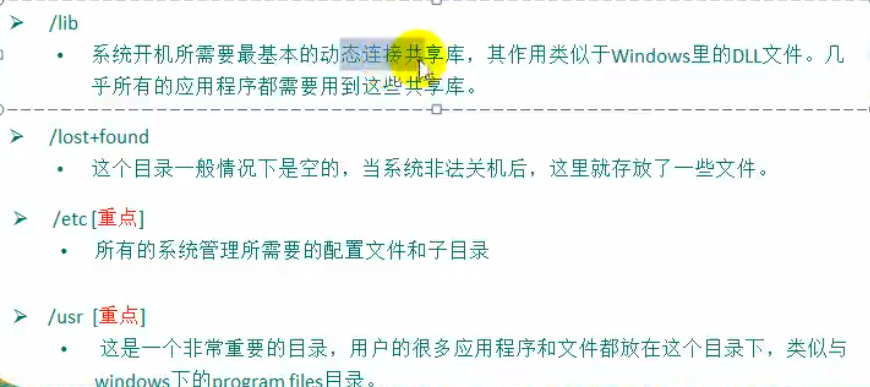
image-20201116144218978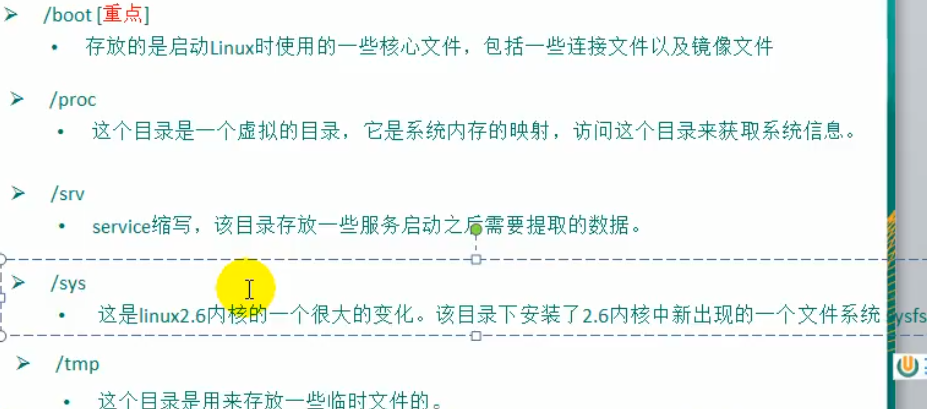
image-20201116144256930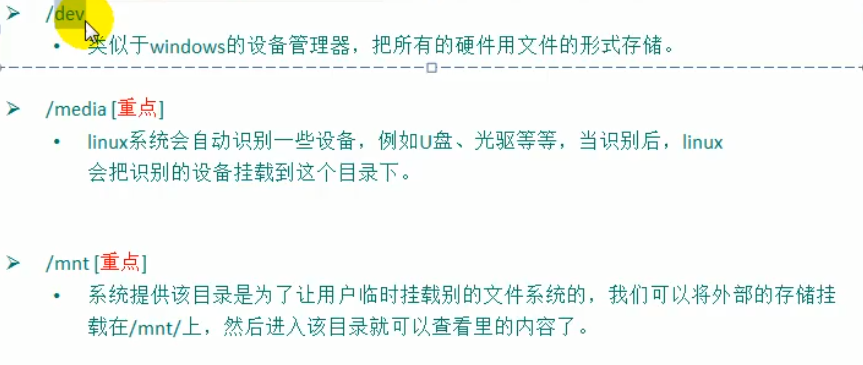
image-20201116144314207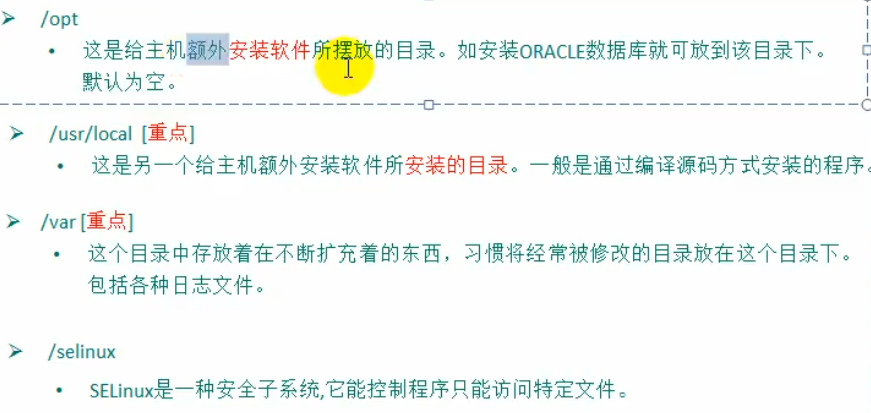
image-20201116144433105
2.目录总结
- linux的目录中有且只要一个根目录「
- linux的各个目录存放的内容是规划好,不用乱放文件。
- linux是以文件的形式管理我们的设备,因此 linux系统,一切皆为文件。
- linux的各个文件目录下存放什么内容,必须清楚。
-
3.Linux实操篇 远程登录Linux服务器
1) linux服务器是开发小组共享的.
2)正式上线的项目是运行在公网的.
3)因此程序员需要远程登录到centos进行项目管理或者开发.
4)画出简单的网络拓扑示意图(帮助理解)
5)远程登录客户端有Xshell5,Xftp5,我们学习使用Xshell5和Xftp ,其它的远程工具大同小异.
6)需要开启SSHD22号端口,监听是否有连接。3.1.Linux-Xshell5
说明: xshell是目前最好的远程登录到Linux操作的软件,流畅的速度并且完美解决了中文乱码的问题,是目前程序员首选的软件。
Xshell是一个强大的安全终端模拟软件,它支持SSH1,SSH2,以及Microsoft Windows平台的TELNET协议。
Xshell可以在Windows界面下用来访问远端不同系统下的服务器,从而比较好的达到远程控制终端的目的。3.2Linux-XFTP5
4.vi和vim
4.1三种模式
4.1.1正常模式:
以vim打开一个档案就直接进入一般模式了(这是默认的模式)。在这个模式中,你可以使用下左右』按键来移动光标,你可以使用『删除字符』或『删除整行』来处理档案内容,也可以使用『复制、贴上』来处理你的文件数据。
4.1.2插入模式:
按下i,l, o,0, a,A, r, R等任何一个字母之后才会进入编辑模式,一般来说按i即可.
4.1.3命令行模式
在这个模式当中,可以提供你相关指令,完成读取、存盘、替换、离开vim、显示行号等的动作则是在此模式中达成的。
4.2快捷键案例
拷贝当前行 yy,拷贝当前行向下的5行5yy,并粘贴(p)。
- 删除当前行 dd ,删除当前行向下的5行5dd
- 在文件中查找某个单词[命令行下/关键字,回车查找,输入n就是查找下一个]
- 设置文件的行号,取消文件的行号.[命令行下 : set nu和:set nonu]
- 编辑/etc/profile文件,使用快捷键到底文档的最末行[G]和最首行[eg]
- 在一个文件中输入”hello”,然后又撤销这个动作u
编辑/etc/profile文件,并将光标移动到2o行shift+g8)更多的看整理的文档
第一步: 显示行号 set nu
第二步: 输入20这个数
第三步: 输入shift+g4.3键盘快捷键一览图
5.开机、重启和用户登录注销
5.1关机重启
shutdown
shutdown -h now : 表示立即关机
shutdown -h 1:表示1分钟后关机.
shutdown -r now:立即重启
halt
就是直接使用,效果等价于关机
reboot
就是重启系统。
syn : 把内存的数据同步到磁盘(重启关机之前)5.2用户登录和注销
1.登录时尽量少用root帐号登录,因为它是系统管理员,最大的权限,避免操作失误。可以利
用普通用户登录,登录后再用”su-用户名’命令来切换成系统管理员身份.
2.在提示符下输入logout即可注销用户使用细节:
logout 注销指令在图形运行级别无效,在运行级别3下有效.
- 运行级别这个概念,后面给大家介绍
6.用户管理
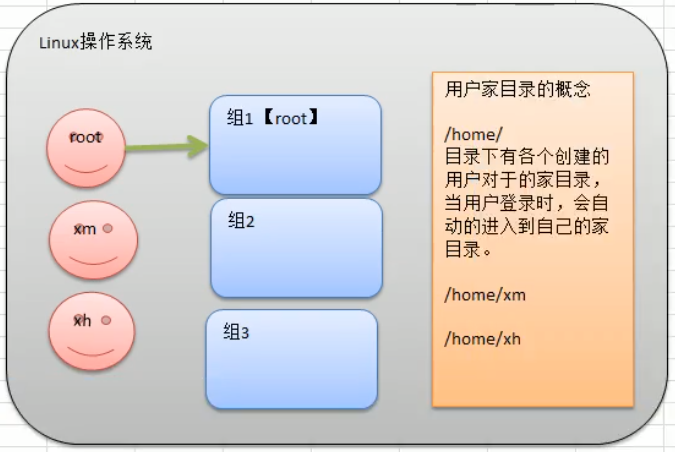
image-20201116215719576说明:
1.Linux系统是一个多用户多任务的操作系统,任何一一个要使用系统资源的用户,都必须首先向系统管理员申请一个账号, 然后以这个账号的身份进入系统。
2.Linux的用户需要至少要属于一组6.1添加用户
useradd [选项] 用户名
passwd 用户名 (指定密码)
1.当创建用户成功后,会自动的创建和用户同名的家目录
2.也可以通过useradd -d 指定目录新的用户名,给新创建的用户指定家目录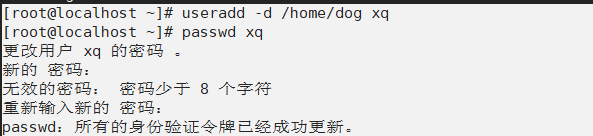
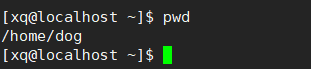
6.2删除用户
userdel 用户名 保留家目录
userdel 用户名 -r 不保留家目录
一般保留家目录,,留存原来的内容。6.3查询用户信息 id 用户名
[root@localhost home]# id root
uid=0(root) gid=0(root) 组=0(root)
[root@localhost home]# id lushun
uid=1000(lushun) gid=1000(lushun) 组=1000(lushun)
[root@localhost home]# id xiaoming
id: xiaoming: no such user6.4切换用户 su - 用户名
[root@localhost home]# su - zf
[zf@localhost ~]$ zf
bash: zf: 未找到命令…
[zf@localhost ~]$ su - lushun
密码:
上一次登录:一 11月 16 21:10:04 CST 2020从 192.168.1.111pts/2 上
[lushun@localhost ~]$ su - zf
密码:
上一次登录:一 11月 16 22:41:20 CST 2020pts/1 上
[zf@localhost ~]$ exit
登出
[lushun@localhost ~]$ exit
登出
[zf@localhost ~]$ exit
登出
[root@localhost home]# exit
登出
[root@localhost lushun]# exit
登出
有停止的任务。6.5查看当前用户/登录用户
whoami / who am i
[zf@localhost ~]$ whoami
zf
[zf@localhost ~]$ who am i
root pts/1 2020-11-17 08:57 (10.2.172.128)
[zf@localhost ~]$ id zf
uid=1001(zf) gid=1001(zf) 组=1001(zf)6.6用户组
系统可以对有共性的多个用户进行统一的管理。添加组 groupadd 组名
[root@localhost ~]# groupadd wudang
[root@localhost ~]# ^C删除组 groupdel 组名
[root@localhost ~]# groupdel wudang
[root@localhost ~]# ^C添加用户时直接加上组 useradd -g 用户组 用户名
[root@localhost ~]# useradd -g wudang zwj
[root@localhost ~]# id zwj
uid=1002(zwj) gid=1002(wudang) 组=1002(wudang)家目录和组
[root@localhost home]# useradd -d /home/dog zzz
[root@localhost home]# ls -l
总用量 4
drwx———. 3 zzz zzz 78 11月 17 09:51 dog
drwx———. 15 lushun lushun 4096 11月 17 08:55 lushun
drwx———. 5 zf zf 128 11月 16 22:42 zf
drwx———. 3 zwj wudang 78 11月 17 09:34 zwj
[root@localhost home]# id zzz
uid=1003(zzz) gid=1003(zzz) 组=1003(zzz)修改用户的组 usermod -g 用户组 用户名
[root@localhost home]# groupadd shaolin
[root@localhost home]# usermod -g shaolin zwj
[root@localhost home]# ls -l
总用量 4
drwx———. 15 lushun lushun 4096 11月 17 08:55 lushun
drwx———. 3 zwj shaolin 78 11月 17 09:34 zwj
[root@localhost home]# id zwj
uid=1002(zwj) gid=1003(shaolin) 组=1003(shaolin)6.7 配置文件
1.用户配置文件(用户信息)
/etc/passwd
每行的含义:用户名:口令:用户标识号:组标识号:注释性描述:主目录:登录shell.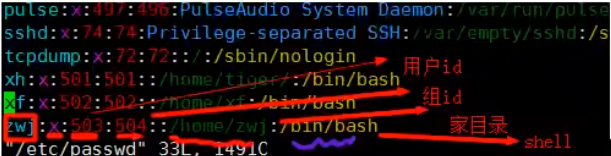
2.组配置文件(组信息)
/etc/group
组(group)的配置文件,记录Linux包含的组的信息每行含义:组名:口令:组标识号:组内用户列表3.口令配置文件(密码和登录信息,加密保存)
/etc/shadow
每行的含义:登录名:加密口令:最后一次修改时间:最小时间间隔:最大时间间隔:警告时间:不活动时间:失效时间:标志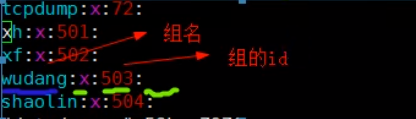
====================================
7.实用指令
7.1指定运行级别
运行级别说明:
0:关机
1:单用户【找回丢失密码】
2:多用户状态没有网络服务
3:多用户状态有网络服务
4:系统未使用保留给用户 (未使用)
5:图形界面
6:系统重启
常用运行级别是3和5,要修改默认的运行级别可改文件/etc/inittab的id:5:initdefault:这一行中的数字
命令:init [012356]
# multi-user.target类似于runlevel 3;
# graphical.target类似于runlevel5
#查看默认运行级别的方式为
systemctl get-default
#设置默认运行级别的方式
systemctl set-default TARGET.target
| init级别 | systemctl target |
|---|---|
| 0 | shutdown.target |
| 1 | emergency.target |
| 2 | rescure.target |
| 3 | multi-user.target |
| 4 | 无 |
| 5 | graphical.target |
| 6 | 无 |
案例: 找回root密码
思路:进入到 单用户模式,然后修改root密码。因为单用户模式,root不需要密码就能登录。
开机->在引导时输入回车键>看到一个界面输入e>看到一个新的界面,选中第二行(编辑内核)在输入e>在这行最后输入1 ,再输入回车键>再次输入 b ,这时就会进入到单用户模式。
这时,我们就进入到单用户模式,使用passwd 指令来修改root密码。
7.2帮助指令
当我们对某个指令不熟悉时,我们可以使用Linux 提供的帮助指令来了解这个指令的使用方法。
man 获得帮助信息
基本语法
man [命令或配置文件] (功能描述,获得帮助信息)
应用实例
案例:查看ls命令的帮助信息
help指令
基本语法:
help命令(功能描述:获得shell 内置命令的帮助信息.)
案例: 查看cd命令的帮助信息、
7.3文件目录类
1.pwd指令 显示当前工作目录的绝对路径。
2.ls 指令 ls [选项] [目录或是文件]
-a : 显示当前目录所有的文件和目录,包括隐藏的。
-l : 以列表的方式显示信息
-h: 显示文件大小
[root@localhost ~]# ls -al
总用量 44
dr-xr-x—-. 5 root root 241 11月 17 14:55 .
dr-xr-xr-x. 17 root root 224 11月 13 20:08 ..
-rw———-. 1 root root 1691 11月 13 20:09 anaconda-ks.cfg
-rw———-. 1 root root 1731 11月 17 15:58 .bash_history
-rw-r—r—. 1 root root 18 12月 29 2013 .bash_logout
-rw-r—r—. 1 root root 176 12月 29 2013 .bash_profile
-rw-r—r—. 1 root root 176 12月 29 2013 .bashrc
drwx———. 4 root root 31 11月 13 20:30 .cache
drwxr-xr-x. 3 root root 18 11月 13 20:30 .config
-rw-r—r—. 1 root root 100 12月 29 2013 .cshrc
drwx———. 3 root root 25 11月 13 20:12 .dbus
-rw-r—r—. 1 root root 1739 11月 13 20:15 initial-setup-ks.cfg
-rw-r—r—. 1 root root 129 12月 29 2013 .tcshrc
-rw———-. 1 root root 6861 11月 17 11:17 .viminfo
-rw———-. 1 root root 132 11月 17 14:55 .xauth0JAR0C
3.cd 指令
cd[参数] (功能描述:切换到指定目录)
常用参数
绝对路径和相对路径
cd~或者cd 回到自己的家目录
cd ..回到当前目录的上一级目录
应用实例
案例1:使用绝对路径切换到root目录
案例2:使用相对路径到/root目录
[root@localhost ~]# cd /usr/lib
[root@localhost lib]# cd ../../home
案例3:表示回到当前目录的上一级目录
案例4:回到家目录
[root@localhost ~]# cd ../home
[root@localhost home]# cd ~
[root@localhost ~]# cd /home
[root@localhost home]#
[root@localhost home]# cd
[root@localhost ~]#
4.mkdir 指令
基本语法
mkdir [选项]要创建的目录
常用选项
-p :创建多级目录
应用实例
案例1:创建一个目录/home/dog
案例2:创建多级目录/home/animal/tiger
[root@localhost home]# mkdir /home/dog
[root@localhost home]# mkdir -p /home/animal/tiger
[root@localhost home]# mkdir /home/cat/eat
mkdir: 无法创建目录”/home/cat/eat”: 没有那个文件或目录
5.rmdir 指令
rmdir指令册除空目录.
基本语法
rmdir[选项]要删除的空目录
应用实例
案例1:删除一个目录/home/dog使用细节
rmdir删除的是空目录,如果目录下有内容时无法删除的。提示:如果需要删除非空目录,需要使用rm-rf 要删除的目录
[root@localhost home]# rmdir animal
rmdir: 删除 “animal” 失败: 目录非空
[root@localhost home]# rmdir dog
[root@localhost home]# rm -rf animal
[root@localhost home]# ls -l
总用量 4
drwx———. 15 lushun lushun 4096 11月 17 11:20 lushun
drwx———. 3 zwj shaolin 78 11月 17 09:34 zwj
6.touch 指令 创建空文件
基本语法
touch 文件名称
应用实例
案例1:创建一个空文件hello.txt
[root@localhost home]# touch hello.txt
[root@localhost home]# ls -l
总用量 4
-rw-r—r—. 1 root root 0 11月 17 16:46 hello.txt
drwx———. 15 lushun lushun 4096 11月 17 11:20 lushun
drwx———. 3 zwj shaolin 78 11月 17 09:34 zwj
//创建多个 文件
[root@localhost home]# touch a.txt b.txt
[root@localhost home]# ls -l
总用量 4
-rw-r—r—. 1 root root 0 11月 17 16:46 a.txt
-rw-r—r—. 1 root root 0 11月 17 16:46 b.txt
-rw-r—r—. 1 root root 0 11月 17 16:46 hello.txt
drwx———. 15 lushun lushun 4096 11月 17 11:20 lushun
drwx———. 3 zwj shaolin 78 11月 17 09:34 zwj
7.cp 指令 拷贝文件到指定的目录
基本语法
cp[选项] source dest
常用选项
-r:递归复制整个文件夹
应用实例
案例1:将/home/aaa.txt拷贝到/home/bbb目录下 [拷贝单个文件]
案例2:递归复制整个文件夹,举例
使用细节
强制覆盖不提示的方法:\cp
[root@localhost home]# cp /home/a.txt /home/bbb
[root@localhost home]# cd /home
[root@localhost home]# cd /home/bbb
[root@localhost bbb]# ls
a.txt
[root@localhost bbb]#
//或者
[root@localhost home]# cp a.txt bbb
cp:是否覆盖”bbb/a.txt”? y
[root@localhost home]# cd bbb
[root@localhost bbb]# cat a.txt
test dirctory new
[root@localhost home]# ls
a.txt bbb lushun zwj
[root@localhost home]# cd bbb
[root@localhost bbb]# mkdir bbceshi
[root@localhost bbb]# ls
a.txt bbceshi
[root@localhost bbb]# cd ../
[root@localhost home]# cp -r bbb zwj
[root@localhost home]# cd zwj
[root@localhost zwj]# ls
bbb
[root@localhost zwj]# cd bbb
[root@localhost bbb]# ls
a.txt bbceshi
[root@localhost bbb]#
8.rm 指令 移除文件或目录
基本语法
rm[选项]要删除的文件或目录
常用选项
-r:递归删除整个文件夹
-f:强制删除不提示
应用实例
案例1:将/home/aaa.txt删除
案例2:递归删除整个文件夹/home/bbb
使用细节
强制删除不提示的方法: 带上f参数即可
[root@localhost home]# rm a.txt
rm:是否删除普通文件 “a.txt”?y
[root@localhost home]# rm -rf bbb
[root@localhost home]# cd zwj
[root@localhost zwj]# ls -l
总用量 0
drwxr-xr-x. 3 root root 34 11月 17 16:58 bbb
[root@localhost zwj]# cd bbb
[root@localhost bbb]# ls -l
总用量 4
-rw-r—r—. 1 root root 18 11月 17 16:58 a.txt
drwxr-xr-x. 2 root root 6 11月 17 16:58 bbceshi
[root@localhost bbb]# rm -f a.txt
[root@localhost bbb]# rm bbceshi
rm: 无法删除”bbceshi”: 是一个目录
[root@localhost bbb]# rmdir bbceshi
[root@localhost bbb]# cd ../
[root@localhost zwj]# rm bbb
rm: 无法删除”bbb”: 是一个目录
[root@localhost zwj]# rm -rf bbb
[root@localhost zwj]# ls -l
总用量 0
[root@localhost zwj]# cd ../
[root@localhost home]# ls -l
总用量 4
drwx———. 15 lushun lushun 4096 11月 17 19:01 lushun
drwx———. 3 zwj shaolin 78 11月 17 19:26 zwj
[root@localhost home]#
9.mv 指令 移动文件与目录或重命名
基本语法
mv oldNameFile newNameFile(功能描述:重命名)
mv /temp/movefile /targetFolder (功能描述:移动文件).
应用实例
案例1:将/home/aaa.txt文件重新命名为pig.txt
案例2:将/home/pig.txt文件移动到/root目录下
[root@localhost home]# touch aa.txt
[root@localhost home]# mv aa.txt pig.txt
[root@localhost home]# ls -l
总用量 4
drwx———. 15 lushun lushun 4096 11月 17 19:01 lushun
-rw-r—r—. 1 root root 0 11月 17 19:37 pig.txt
drwx———. 3 zwj shaolin 78 11月 17 19:26 zwj
[root@localhost home]# mv pig.txt /root
[root@localhost home]# ls -l
总用量 4
drwx———. 15 lushun lushun 4096 11月 17 19:01 lushun
drwx———. 3 zwj shaolin 78 11月 17 19:26 zwj
[root@localhost home]# cd
[root@localhost ~]# ls -l
总用量 8
-rw———-. 1 root root 1691 11月 13 20:09 anaconda-ks.cfg
-rw-r—r—. 1 root root 1739 11月 13 20:15 initial-setup-ks.cfg
-rw-r—r—. 1 root root 0 11月 17 19:37 pig.txt
[root@localhost ~]# rm -f pig.txt
[root@localhost ~]# ls -l
总用量 8
-rw———-. 1 root root 1691 11月 13 20:09 anaconda-ks.cfg
-rw-r—r—. 1 root root 1739 11月 13 20:15 initial-setup-ks.cfg
[root@localhost ~]#
//移动+改名 上述两步的叠加。
[root@localhost home]# touch a.txt
[root@localhost home]# mv a.txt /root/pig.txt
[root@localhost home]# ls -l
总用量 4
drwx———. 15 lushun lushun 4096 11月 17 19:01 lushun
drwx———. 3 zwj shaolin 78 11月 17 19:26 zwj
[root@localhost home]# cd
[root@localhost ~]# ls -l
总用量 8
-rw———-. 1 root root 1691 11月 13 20:09 anaconda-ks.cfg
-rw-r—r—. 1 root root 1739 11月 13 20:15 initial-setup-ks.cfg
-rw-r—r—. 1 root root 0 11月 17 19:40 pig.txt
[root@localhost ~]#
10.cat指令 查看文件内谷.
基本语法
cat [选项]要查看的文件·常用选项
-n:显示行号
应用实例
案例1: /ect/profile文件内容,并显示行号.
使用细节
cat只能浏览文件,而不能修改文件,为了浏览方便,一般会带上管道命令 | more
[root@localhost ~]# cat /etc/profile
# /etc/profile
System wide environment and startup programs, for login setup
# Functions and aliases go in /etc/bashrc
It’s NOT a good idea to change this file unless you know what you
# are doing. It’s much better to create a custom.sh shell script in
# /etc/profile.d/ to make custom changes to your environment, as this
# will prevent the need for merging in future updates.
pathmunge () {
case “:${PATH}:” in
……
[root@localhost ~]# cat -n /etc/profile
1 # /etc/profile
2
3 # System wide environment and startup programs, for login setup
4 # Functions and aliases go in /etc/bashrc
5
6 # It’s NOT a good idea to change this file unless you know what you
7 # are doing. It’s much better to create a custom.sh shell script in
8 # /etc/profile.d/ to make custom changes to your environment, as this
9 # will prevent the need for merging in future updates.
10
……
[root@localhost ~]# cat -n /etc/profile | more
1 # /etc/profile
2
3 # System wide environment and startup programs, for login setup
4 # Functions and aliases go in /etc/bashrc
5
6 # It’s NOT a good idea to change this file unless you know what you
7 # are doing. It’s much better to create a custom.sh shell script in
8 # /etc/profile.d/ to make custom changes to your environment, as this
9 # will prevent the need for merging in future updates.
10
……
more 每次按enter多显示一行 空格是下一页
11.more指令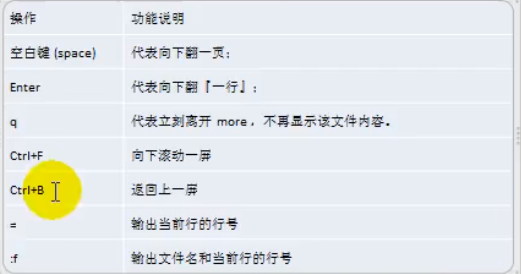
image-20201117205239575
ctrl+b 对与 cat 不能使用 对用more /etc/profile 可以使用
12.less 指令
less指令用来分屏查看文件内容,它的功能与more指令类似,但是比more指令更加强大,支持各种显示终端。less指令在显示文件内容时,并不是一次将整个文件加载之后才显示,而是根据显示需要加载内容,对于显示大型文件具有较高的效率。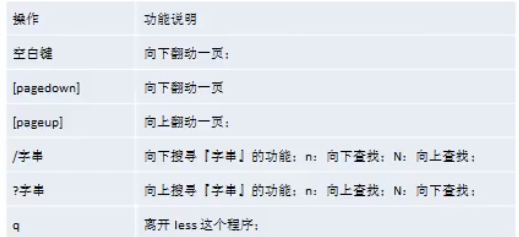
image-20201117205931453
less /etc/profile
13./>指令和>>指令 />指令和>>指令>输出重定向和>>追加
基本语法
1.ls -l>文件 (功能描述:列表的内容写入文件a.txt中(覆盖写))
2.ls -al >>文件 (功能描述:列表的内容追加到文件aa.txt的末尾)
3.cat 文件1 > 文件2 (功能描述:将文件1的内容覆盖到文件2)
4.echo “内容”>> 文件
应用实例
案例1:将/home目录下的文件列表写入到/home/info.txt中
案例2:将当前日历信息追加到/home/mycal文件中[提示cal ]
[root@localhost home]# cat a.txt
总用量 4
-rw-r—r—. 1 root root 0 11月 17 22:18 a.txt
drwx———. 15 lushun lushun 4096 11月 17 19:01 lushun
drwx———. 3 zwj shaolin 78 11月 17 19:26 zwj
追加
总用量 8
-rw-r—r—. 1 root root 186 11月 17 22:20 a.txt
drwx———. 15 lushun lushun 4096 11月 17 19:01 lushun
drwx———. 3 zwj shaolin 78 11月 17 19:26 zwj
[root@localhost home]# ls -l >a.txt
[root@localhost home]# cat a.txt
总用量 4
-rw-r—r—. 1 root root 0 11月 20 10:05 a.txt
drwx———. 15 lushun lushun 4096 11月 20 09:24 lushun
drwx———. 3 zwj shaolin 78 11月 17 19:26 zwj
[root@localhost home]# ls -l > b.txt
[root@localhost home]# ls -l
总用量 12
-rw-r—r—. 1 root root 179 11月 20 10:05 a.txt
-rw-r—r—. 1 root root 235 11月 20 10:06 b.txt
drwx———. 15 lushun lushun 4096 11月 20 09:24 lushun
drwx———. 3 zwj shaolin 78 11月 17 19:26 zwj
[root@localhost home]# ls -al >> b.txt
[root@localhost home]# ls -l
总用量 12
-rw-r—r—. 1 root root 179 11月 20 10:05 a.txt
-rw-r—r—. 1 root root 576 11月 20 10:06 b.txt
drwx———. 15 lushun lushun 4096 11月 20 09:24 lushun
drwx———. 3 zwj shaolin 78 11月 17 19:26 zwj
[root@localhost home]# cat a.txt
总用量 4
-rw-r—r—. 1 root root 0 11月 20 10:05 a.txt
drwx———. 15 lushun lushun 4096 11月 20 09:24 lushun
drwx———. 3 zwj shaolin 78 11月 17 19:26 zwj
[root@localhost home]# cat b.txt
总用量 8
-rw-r—r—. 1 root root 179 11月 20 10:05 a.txt
-rw-r—r—. 1 root root 0 11月 20 10:06 b.txt
drwx———. 15 lushun lushun 4096 11月 20 09:24 lushun
drwx———. 3 zwj shaolin 78 11月 17 19:26 zwj
总用量 12
drwxr-xr-x. 4 root root 57 11月 20 10:06 .
dr-xr-xr-x. 17 root root 224 11月 13 20:08 ..
-rw-r—r—. 1 root root 179 11月 20 10:05 a.txt
-rw-r—r—. 1 root root 235 11月 20 10:06 b.txt
drwx———. 15 lushun lushun 4096 11月 20 09:24 lushun
drwx———. 3 zwj shaolin 78 11月 17 19:26 zwj
[root@localhost home]# cat a.txt > b.txt
[root@localhost home]# cat a.txt
总用量 4
-rw-r—r—. 1 root root 0 11月 20 10:05 a.txt
drwx———. 15 lushun lushun 4096 11月 20 09:24 lushun
drwx———. 3 zwj shaolin 78 11月 17 19:26 zwj
[root@localhost home]# cat b.txt
总用量 4
-rw-r—r—. 1 root root 0 11月 20 10:05 a.txt
drwx———. 15 lushun lushun 4096 11月 20 09:24 lushun
drwx———. 3 zwj shaolin 78 11月 17 19:26 zwj
[root@localhost home]# echo “测试内容” >> a.txt
[root@localhost home]# cat a.txt
总用量 4
-rw-r—r—. 1 root root 0 11月 20 10:05 a.txt
drwx———. 15 lushun lushun 4096 11月 20 09:24 lushun
drwx———. 3 zwj shaolin 78 11月 17 19:26 zwj
测试内容
//cal 时间命令
14.echo 输出内容到控制台。
基本语法
echo [选项] [输出内容]
应用实例
案例:使用echo指令输出环境变量
案例:使用echo指令输出hello,world!
[root@localhost home]# echo $PATH
/usr/local/sbin:/usr/local/bin:/sbin:/bin:/usr/sbin:/usr/bin:/root/bin
[root@localhost home]# echo “hello word”
hello word
15.head 用于显示文件的开头部分内容,默认情况下head指令显示文件的前10行内容
基本语法
head文件 (功能描述:查看文件头10行内容)
head -n 5文件 (功能描述﹔查看文件头5行内容,5可以是任意行数)
应用实例
案例:查看/etc/profile的前面5行代码
[root@localhost home]# head a.txt
总用量 4
-rw-r—r—. 1 root root 0 11月 20 10:05 a.txt
drwx———. 15 lushun lushun 4096 11月 20 09:24 lushun
drwx———. 3 zwj shaolin 78 11月 17 19:26 zwj
测试内容
十一月 2020
日 一 二 三 四 五 六
1 2 3 4 5 6 7
8 9 10 11 12 13 14
15 16 17 18 19 20 21
[root@localhost home]# head -n 3 a.txt
总用量 4
-rw-r—r—. 1 root root 0 11月 20 10:05 a.txt
drwx———. 15 lushun lushun 4096 11月 20 09:24 lushun
[root@localhost home]#
16.tail 用于输出文件中尾部的内容,默认情况下tail指令显示文件的后10行内容。
基本语法
1.tail 文件 (功能描述:查看文件后10行内容)
2.tail -n 5文件 (功能描述:查看文件后5行内容.5可以是任意行数)
3.tail -f 文件 (功能描述:实时追踪该文档的所有更新)
应用实例
案例1:查看/etc/profile最后5行的代码
案例2:实时监控mydate.txt,看看到文件有变化时,是否看到,实时的追加日期
[root@localhost home]# tail -n 5 a.txt
8 9 10 11 12 13 14
15 16 17 18 19 20 21
22 23 24 25 26 27 28
29 30
[root@localhost home]# tail -f a.txt
drwx———. 3 zwj shaolin 78 11月 17 19:26 zwj
测试内容
十一月 2020
日 一 二 三 四 五 六
1 2 3 4 5 6 7
8 9 10 11 12 13 14
15 16 17 18 19 20 21
22 23 24 25 26 27 28
29 30
总用量 12
-rw-r—r—. 1 root root 335 11月 20 10:58 a.txt
-rw-r—r—. 1 root root 179 11月 20 10:08 b.txt
drwx———. 15 lushun lushun 4096 11月 20 09:24 lushun
drwx———. 3 zwj shaolin 78 11月 17 19:26 zwj
//另一个终端
[root@localhost home]# ls -l >> a.txt
[root@localhost home]#
17.in 指令
软链接也叫符号链接,类似于windows里的快捷方式,,主要存放了链接其他文件的路径.
基本语法
ln -s [原文件或目录] [软链接名] (功能描述:给原文件创建一个软链接).
应用实例
案例1:在/home目录下创建一个软连接linkToRoot,连接到/root目录
案例2:删除软连接linkToRoot
细节说明
当我们使用pwd指令查看目录时,仍然看到的是软链接所在目录。
[root@localhost ~]# cd /home
[root@localhost home]# ln -s /root linkToRoot
[root@localhost home]# ls -l
总用量 12
-rw-r—r—. 1 root root 571 11月 20 11:23 a.txt
-rw-r—r—. 1 root root 179 11月 20 10:08 b.txt
lrwxrwxrwx. 1 root root 5 11月 20 15:48 linkToRoot -> /root
drwx———. 15 lushun lushun 4096 11月 20 09:24 lushun
drwx———. 3 zwj shaolin 78 11月 17 19:26 zwj
[root@localhost home]# linkToRoot
bash: linkToRoot: 未找到命令…
[root@localhost home]# cd linkToRoot
[root@localhost linkToRoot]# pwd
/home/linkToRoot
[root@localhost linkToRoot]# ls -l
总用量 8
-rw———-. 1 root root 1691 11月 13 20:09 anaconda-ks.cfg
-rw-r—r—. 1 root root 1739 11月 13 20:15 initial-setup-ks.cfg
//删除
[root@localhost home]# rm -rf linkToRoot
[root@localhost home]# ls -l
总用量 12
-rw-r—r—. 1 root root 571 11月 20 11:23 a.txt
-rw-r—r—. 1 root root 179 11月 20 10:08 b.txt
drwx———. 15 lushun lushun 4096 11月 20 09:24 lushun
drwx———. 3 zwj shaolin 78 11月 17 19:26 zwj
[root@localhost home]#
18 history 指令 查看已轻执行过历史命令,也可以执行历史指令.
基本语法
history(功能描述:查看已经执行过历史命令).
应用实例
案例1:显示所有的历史命令
案例2:显示最近使用过的10个指令。
案例3:执行历史编号为5的指令
[root@localhost home]# history
[root@localhost home]# history 100
[root@localhost home]# !178 // 执行178号指令
7.4 时间日期指令
1.date指令-显示当前日期
基本语法
1.date (功能描述:显示当前时间)
2.date +%Y (功能描述:显示当前年份)
3.date +%m (功能描述:显示当前月份)
4.date +%d (功能描述:显示当前是哪一天)
5.date “+%Y-%m-%d %H:%M:%S”(功能描述:显示年月日时分秒)
应用实例
案例1:显示当前时间信息
案例2:显示当前时间年月日
案例3:显示当前时间年月日时分秒
[root@localhost home]# date
2020年 11月 20日 星期五 16:28:11 CST
[root@localhost home]# date %y
date: 无效的日期”%y”
[root@localhost home]# date +%y
20
[root@localhost home]# date +%m
11
[root@localhost home]# date +%d
20
[root@localhost home]# date “+%y-%m-%d %H:%M:S”
20-11-20 16:29:S
[root@localhost home]# date “+%y-%m-%d %H:%M:%S”
20-11-20 16:29:17
[root@localhost home]#
2.date指令-设置日期
基本语法
date -s 字符串时间
应用实例
案例:设置系统当前时间,比如 2020-11-21 16:37:00
[root@localhost home]# date -s “2020-11-21 16:38:00”
2020年 11月 21日 星期六 16:38:00 CST
[root@localhost home]# date
2020年 11月 21日 星期六 16:38:01 CST
[root@localhost home]# date -s “2020-11-20 16:38:40”
2020年 11月 20日 星期五 16:38:40 CST
[root@localhost home]# date
2020年 11月 20日 星期五 16:38:42 CST
[root@localhost home]#
3.cal指令 查看日历指令
基本语法
cal[选项] (功能描述:不加选项,显示本月日历)
应用实例
案例1:显示当前日历
案例2:显示2020日历
[root@localhost home]# cal
十一月 2020
日 一 二 三 四 五 六
1 2 3 4 5 6 7
8 9 10 11 12 13 14
15 16 17 18 19 20 21
22 23 24 25 26 27 28
29 30
[root@localhost home]# cal 2020
2020
一月 二月 三月 <br />日 一 二 三 四 五 六 日 一 二 三 四 五 六 日 一 二 三 四 五 六<br /> 1 2 3 4 1 1 2 3 4 5 6 7<br /> 5 6 7 8 9 10 11 2 3 4 5 6 7 8 8 9 10 11 12 13 14<br />12 13 14 15 16 17 18 9 10 11 12 13 14 15 15 16 17 18 19 20 21<br />19 20 21 22 23 24 25 16 17 18 19 20 21 22 22 23 24 25 26 27 28<br />26 27 28 29 30 31 23 24 25 26 27 28 29 29 30 31四月 五月 六月 <br />日 一 二 三 四 五 六 日 一 二 三 四 五 六 日 一 二 三 四 五 六<br /> 1 2 3 4 1 2 1 2 3 4 5 6<br /> 5 6 7 8 9 10 11 3 4 5 6 7 8 9 7 8 9 10 11 12 13<br />12 13 14 15 16 17 18 10 11 12 13 14 15 16 14 15 16 17 18 19 20<br />19 20 21 22 23 24 25 17 18 19 20 21 22 23 21 22 23 24 25 26 27<br />26 27 28 29 30 24 25 26 27 28 29 30 28 29 30<br /> 31<br /> 七月 八月 九月 <br />日 一 二 三 四 五 六 日 一 二 三 四 五 六 日 一 二 三 四 五 六<br /> 1 2 3 4 1 1 2 3 4 5<br /> 5 6 7 8 9 10 11 2 3 4 5 6 7 8 6 7 8 9 10 11 12<br />12 13 14 15 16 17 18 9 10 11 12 13 14 15 13 14 15 16 17 18 19<br />19 20 21 22 23 24 25 16 17 18 19 20 21 22 20 21 22 23 24 25 26<br />26 27 28 29 30 31 23 24 25 26 27 28 29 27 28 29 30<br /> 30 31<br /> 十月 十一月 十二月 <br />日 一 二 三 四 五 六 日 一 二 三 四 五 六 日 一 二 三 四 五 六<br /> 1 2 3 1 2 3 4 5 6 7 1 2 3 4 5<br /> 4 5 6 7 8 9 10 8 9 10 11 12 13 14 6 7 8 9 10 11 12<br />11 12 13 14 15 16 17 15 16 17 18 19 20 21 13 14 15 16 17 18 19<br />18 19 20 21 22 23 24 22 23 24 25 26 27 28 20 21 22 23 24 25 26<br />25 26 27 28 29 30 31 29 30 27 28 29 30 31
7.5搜索查找类指令
1.find 指令
find指令将从指定目录向下递归地遍历其各个子目录,将满足条件的文件或者目录显示在终端。
基本语法
find [搜索范围] [选项]
选项说明
-name<查询方式> 按照指定的文件名查找模式查找文件
-user<用户名> 查找属于指定用户名所有文件
-size<文件大小> 按照指定的文件大小查找文件 大写M G小写k
应用实例
案例1:按文件名:根据名称查找/home目录下的hello.txt文件
案例2:按拥有者:查找/opt目录下,用户名称为nobody的文件
案例3:查找整个linux系统下大于20m的文件(n大于-n小于n等于)
[root@localhost home]# find /home -name hello.txt
[root@localhost home]# find /home -name a.txt
/home/a.txt
[root@localhost ~]# find /home -name *.txt
[root@localhost home]# find /opt -user lushun
[root@localhost home]# find /opt -user root
/opt
/opt/rh
[root@localhost ~]# find / -size +20
[root@localhost ~]# find / -size -20
[root@localhost ~]# find / -size 20
2.locate指令
locaate指令可以快速定位文件路径。locate指令利用事先建立的系统中所有文件名称及路径的locate数据库实现快速定位给定的文件。Locate指令无需遍历整个文件系统,查询速度较快。为了保证查询结果的准确度,管理员必须定期更新locate时刻。
基本语法
locate 搜索文件
特别说明
由于locate指令基于数据库进行查询,所以第一次运行前,必须使用updatedb指令创建locate数据库。
应用实例
案例1:请使用locate指令快速定位hello.txt文件所在目录
[root@localhost ~]# updatedb
[root@localhost ~]# locate a.txt
/home/a.txt
/usr/lib/firmware/brcm/brcmfmac43340-sdio.pov-tab-p1006w-data.txt
/usr/share/doc/vim-common-7.4.629/README_extra.txt
/usr/share/gnupg/help.ca.txt
/usr/share/gnupg/help.da.txt
/usr/share/gnupg/help.ja.txt
/usr/share/libhangul/hanja/hanja.txt
/usr/share/vim/vim74/doc/ft_ada.txt.gz
/usr/share/vim/vim74/doc/if_lua.txt.gz
/usr/share/vim/vim74/doc/os_amiga.txt.gz
/usr/share/vim/vim74/doc/uganda.txt.gz
[root@localhost ~]#
3.grep指令 和管道符号 |
grep过滤查找,管道符,“|”,表示将前一个命令的处理结果输出传递给后面的命令处理。
基本语法
grep [选项] 查找内容 源文件
常用选项
-n 显示匹配行及行号
-i 忽略字幕大小写
应用实例
案例1:请在 hello.txt文件中,查找”yes”所在行,并且显示行号。
[root@localhost home]# grep -n “测试内容” a.txt
5:测试内容
[root@localhost home]# grep -i “luShun” a.txt
drwx———. 15 lushun lushun 4096 11月 20 09:24 lushun
drwx———. 15 lushun lushun 4096 11月 20 09:24 lushun
[root@localhost home]# grep -ni “luShun” a.txt
3:drwx———. 15 lushun lushun 4096 11月 20 09:24 lushun
17:drwx———. 15 lushun lushun 4096 11月 20 09:24 lushun
[root@localhost home]#
//另一种方法
[root@localhost home]# cat a.txt | grep -in luShun
3:drwx———. 15 lushun lushun 4096 11月 20 09:24 lushun
17:drwx———. 15 lushun lushun 4096 11月 20 09:24 lushun
7.6解压缩指令
gzip用于压缩文件,gunzip用于解压的
基本语法
gzip文件 (功能描述:压缩文件,只能将文件压缩为.gz文件 不会保留原文件)
gunzip文件.gz (功能描述:解压缩文件命令)
应用实例
案例1: gzip压缩,将/home下的 hello.txt文件进行压缩
案例2:gunzip压缩,将/home下的 hello.txt.gz文件进行解压缩
[root@localhost home]# gzip a.txt
[root@localhost home]# ls -l
总用量 12
-rw-r—r—. 1 root root 289 11月 20 11:23 a.txt.gz
-rw-r—r—. 1 root root 179 11月 20 10:08 b.txt
drwx———. 15 lushun lushun 4096 11月 20 20:41 lushun
drwx———. 3 zwj shaolin 78 11月 17 19:26 zwj
[root@localhost home]# gunzip a.txt.gz
[root@localhost home]# ls
a.txt b.txt lushun zwj
2.zip/unzip 指令 zip用于压缩文件,unzip用于解压的,
基本语法
zip [选项] XXX.zip 将要压缩的内容(功能描述:压缩文件和目录的命令)
unzip [选项] XXX.zip (功能描述:解压缩文件)
zip常用选项
-r:递归压缩,即压缩目录
unzip的常用选项
-d<目录>:指定解压后文件的存放目录
应用实例
案例1:将/home下的所有文件进行压缩成mypackage.zip
案例2:将 mypackge.zip解压到/opt/tmp目录下
[root@localhost home]# zip mypackage1.zip /home/
adding: home/a.txt (deflated 54%)
adding: home/b.txt (deflated 31%)
adding: home/ceshi/ (stored 0%)
adding: home/lushun/ (stored 0%)
adding: home/mypackage1.zop
(deflated 0%)
adding: home/mypackage.zip (stored 0%)
adding: home/zwj/ (stored 0%)
[root@localhost home]# unzip -d /opt/tmp/ mypackage.zip
3.tar 指令
tar指令是打包指令,最后打包后的文件是.tar.gz的文件。
基本语法
tar [选项] XXX.tar.gz 打包的内容(功能描述:打包目录,压缩后的文件格式.tar.gz)
选项说明
-c 产生.tar打包文件
-v 显示详细信息
-f 指定压缩后的文件名
-z 打包同时压缩
-x 解包.tar文件
应用实例
案例1:压缩多个文件,将/home/a1.txt和/home/a2.txt压缩成a.tar.gz
案例2:将/home的文件夹压缩成myhome.tar.gz
案例3:将a.tar.gz解压到当前目录
案例4:将myhome.tar.gz解压到/home/ceshi目录下 必须有这个目录的存在
tar -zxvf myceshi.tar.gz -C /home/ceshi/
[root@localhost home]# tar -zcvf a.tar.gz a1.txt a2.txt
a1.txt
a2.txt
[root@localhost home]# ls -l
总用量 24
-rw-r—r—. 1 root root 407 11月 21 10:15 a1.txt
-rw-r—r—. 1 root root 406 11月 21 10:15 a2.txt
-rw-r—r—. 1 root root 321 11月 21 10:17 a.tar.gz
-rw-r—r—. 1 root root 571 11月 20 11:23 a.txt
-rw-r—r—. 1 root root 179 11月 20 10:08 b.txt
drwxr-xr-x. 2 root root 19 11月 20 22:21 ceshi
drwx———. 15 lushun lushun 4096 11月 21 09:18 lushun
drwx———. 3 zwj shaolin 78 11月 17 19:26 zwj
[root@localhost home]# tar -zxvf myceshi.tar.gz
ceshi/
ceshi/a.txt
[root@localhost home]# ls -l
总用量 28
-rw-r—r—. 1 root root 407 11月 21 10:15 a1.txt
-rw-r—r—. 1 root root 406 11月 21 10:15 a2.txt
-rw-r—r—. 1 root root 321 11月 21 10:17 a.tar.gz
-rw-r—r—. 1 root root 571 11月 20 11:23 a.txt
-rw-r—r—. 1 root root 179 11月 20 10:08 b.txt
drwxr-xr-x. 2 root root 19 11月 20 22:21 ceshi
drwx———. 15 lushun lushun 4096 11月 21 09:18 lushun
-rw-r—r—. 1 root root 143 11月 21 10:32 myceshi.tar.gz
drwx———. 3 zwj shaolin 78 11月 17 19:26 zwj
[root@localhost home]# ls -l
总用量 489488
-rw-r—r—. 1 root root 321 11月 21 10:17 a.tar.gz
-rw-r—r—. 1 root root 571 11月 20 11:23 a.txt
-rw-r—r—. 1 root root 179 11月 20 10:08 b.txt
drwxr-xr-x. 2 root root 19 11月 20 22:21 ceshi
drwx———. 15 lushun lushun 4096 11月 21 09:18 lushun
-rw-r—r—. 1 root root 367130589 11月 21 10:24 myhome.tar.gz
drwx———. 3 zwj shaolin 78 11月 17 19:26 zwj
[root@localhost home]# tar -zxvf a.tar.gz
a1.txt
a2.txt
[root@localhost home]# ls -l
总用量 489496
-rw-r—r—. 1 root root 407 11月 21 10:15 a1.txt
-rw-r—r—. 1 root root 406 11月 21 10:15 a2.txt
-rw-r—r—. 1 root root 321 11月 21 10:17 a.tar.gz
-rw-r—r—. 1 root root 571 11月 20 11:23 a.txt
-rw-r—r—. 1 root root 179 11月 20 10:08 b.txt
drwxr-xr-x. 2 root root 19 11月 20 22:21 ceshi
drwx———. 15 lushun lushun 4096 11月 21 09:18 lushun
-rw-r—r—. 1 root root 367130589 11月 21 10:24 myhome.tar.gz
drwx———. 3 zwj shaolin 78 11月 17 19:26 zwj
[root@localhost home]#
[root@localhost home]# tar -zxvf myceshi.tar.gz -C /home/ceshi/
ceshi/
ceshi/a.txt
[root@localhost home]# cd ceshi
[root@localhost ceshi]# ls -l
总用量 0
-rw-r—r—. 1 root root 0 11月 20 22:21 a.txt
drwxr-xr-x. 2 root root 19 11月 20 22:21 ceshi8.组管理和权限管理
8.1Linux组基本介绍
在linux中的每个用户必须属于一个组,不能独立于组外。在 linux中每个文件有所有者、所在组、其它组的概念。
1.所有者
2.所在组
3.其它组
4.改变用户所在的组1.文件/目录所有者
一般为文件的创建者,谁创建了该文件,就自然的成为该文件的所有者。
1.1查看文件的所有者
指令:ls —ahl
应用实例:
创建一个组police,再创建一个用户tom ,然后使用tom来创建一个文件,看看情况如何
1.2修改文件所有者
指令: chown 用户名 文件名.
应用案例
要求:使用root创建一个文件apple.txt ,然后将其所有者修改成tom
[root@localhost home]# groupadd police
[root@localhost home]# useradd -g police tom
[root@localhost home]# ls -l
总用量 4
drwx———. 15 lushun lushun 4096 11月 21 09:18 lushun
drwx———. 3 tom police 78 11月 21 15:26 tom
[root@localhost home]# passwd tom
更改用户 tom 的密码 。
tom
tom新的 密码:
无效的密码: 密码少于 8 个字符
重新输入新的 密码:
passwd:所有的身份验证令牌已经成功更新。
[root@localhost home]#
//////
[tom@localhost ~]$ pwd
/home/tom
[tom@localhost ~]$ touch ok.txt
[tom@localhost ~]$ ls -l
总用量 0
-rw-r—r—. 1 tom police 0 11月 21 15:35 ok.txt
[tom@localhost ~]$ ls -l
总用量 0
-rw-r—r—. 1 tom police 0 11月 21 15:35 ok.txt
[root@localhost tom]# chown lushun ok.txt
[root@localhost tom]# ls -l
总用量 0
-rw-r—r—. 1 lushun police 0 11月 21 15:35 ok.txt
[root@localhost tom]#
1.3修改文件所在组
基本指令
chgrp 组名 文件名
应用实例
使用root用户创建文件 orange.txt ,看看当前这个文件属于哪个组,然后将这个文件所在组,修改到police组。
p35
================================================
8.2权限基本介绍
-rwxrw-r— 1 root root 1213 Feb 2 09:39 abc
o-9位说明
1.第o位确定文件类型(d,- , l , c , b)
2.第1-3位确定所有者(该文件的所有者)拥有该文件的权限。—-User
3.第4-6位确定所属组(同用户组的)拥有该文件的权限,—-Group
4.第7-9位确定其他用户拥有该文件的权限—-Other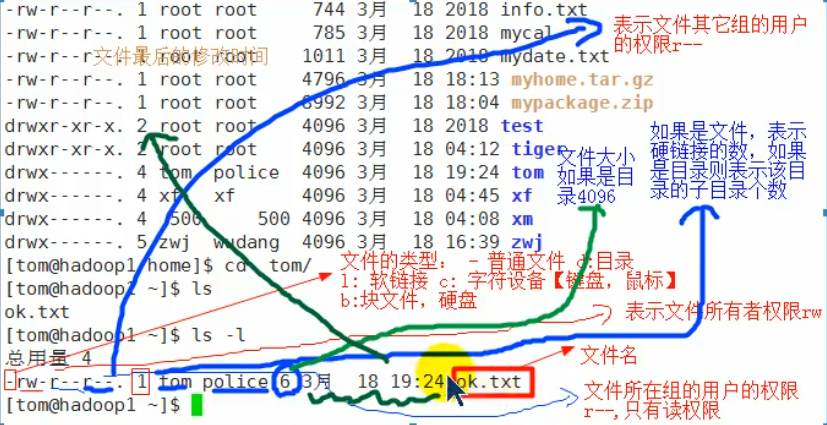
image-20201122205534619
1.rwx权限详情
rwx作用到文件
1.[r]代表可读(read):可以读取,查看
2.[w]代表可写(write):可以修改,但是不代表可以删除该文件,删除一个文件的前提条件是对该文件所在的 目录有写权限,才能删陈该这件.
3.[x]代表可执行(execute):可以被执行
rwx作用到目录
1.[r]代表可读(read):可以读取,ls查看目录内容
2.[w]代表可写(write):可以修改,目录内创建+删除+重命名目录
3.[x]代表可执行(execute):可以进入该目录
P37 修改权限-chmod
修改文件所有者chown newowner file -r递归文件修改
==================================
9.定时任务调度
crontab 进行定时任务的设置
概述
任务调度:是指系统在某个时间执行的特定的命令或程序。
任务调度分类:1.系统工作:有些重要的工作必须周而复始地执行。如病毒扫描等
2.个别用户工作:个别用户可能希望执行某些程序,比如对mysql数据库的备份。
基本语法
crontab [选项]
常用选项
-e 编辑crontab定时任务
-l 查询crontab任务
-r 删除当前用户所有的crontab任务
/ ls -/etc/ >> /tmp/to.txt
参数说明:5个占位符的说明
应用案例
案例1:每隔1分钟,就将当前的日期信息,追加到/tmp/mydate文件中
1.先编写一个文件 mytast1.sh
2.给mytask1.sh一个可执行权限
3.crontab -e
4./1 /home/task1.sh
案例2:每隔1分钟,将当前日期和日历都追加到/home/mycal文件中
1.先编写一个文件home/mytask3.sh
/usr/local/mysq1/bin/mysqldump -u root -proot testdb > /tmp/mydb.bak
2.给mytask3.sh 一个可以执行权限
chmod 744 /home/mytask3.sh
3.crontab -e
4./0 2 /home/mytask3.sh
5.成功
案例3:每天凌晨2:0o将mysql数据库testdb,备份到文件中。
crond相关指令:
1.conrtab-r:终止任务调度。
2.crontab-:列出当前有那些任务调度
3.service crond restart [重启任务调度]
10.磁盘分区,挂载
1.分区基础知识
1) mbr分区:
1.最多支持四个主分区
2.系统只能安装在主分区
3.扩展分区要占一个主分区
4.MBR最大只支持2TB,但拥有最好的兼容性
2) gtd分区:
1.支持无限多个主分区(但操作系统可能限制,比如windows下最多128个分区)
2.最大支持18EB的大容量(EB=1024 PB,PB=1024 TB)
3.windows764位以后支持gtp
2.linux分区
- Linux来说无论有几个分区,分给哪一目录使用,它归根结底就只有一个根
目录,一个独立且唯一的文件结构,Linux中每个分区都是用来组成整个文件系统的一部分。 - Linux采用了一种叫“载入”的处理方法,它的整个文件系统中包含了一整
套的文件和目录,且将一个分区和一个目录联系起来。这时要载入的一个分区将使它的存储空间在一个目录下获得。 - 示意图
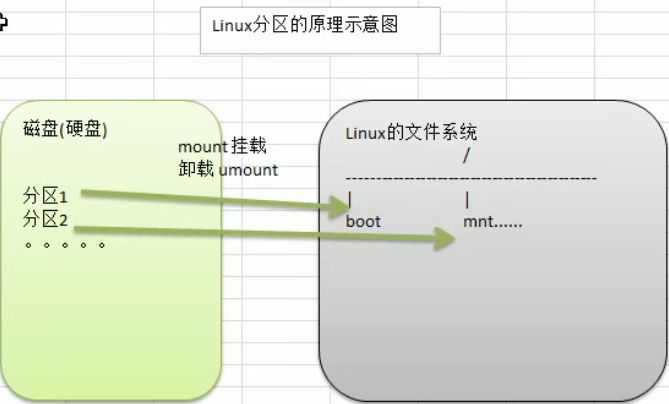
- image-20210112110310042
硬盘说明 042
查看分区和挂载
[root@localhost ~]# lsblk -f添加硬盘
1.虚拟机添加硬盘
2.分区fdisk /dev/sdb
3.格式化 mkfs-t ext4 /dev/sdb1
4.挂载―先创建一个/home/newdisk ,挂载mount /dev/sdb1 /home/newdisk5)设置可以自动挂载(永久挂载,当你重启系统,仍然可以挂载到/home/newdisk) 。
5.永久挂载
vimletc/fstab
/devlsdb1 /home/newdisk ext4defaults 0 0
mount -a
6.卸载
umount /dev/sdb1统计文件个数 d目录 -文件

11.网络配置 045
使linux ip地址固定
/etc/sysconfig/network-scripts/下的文件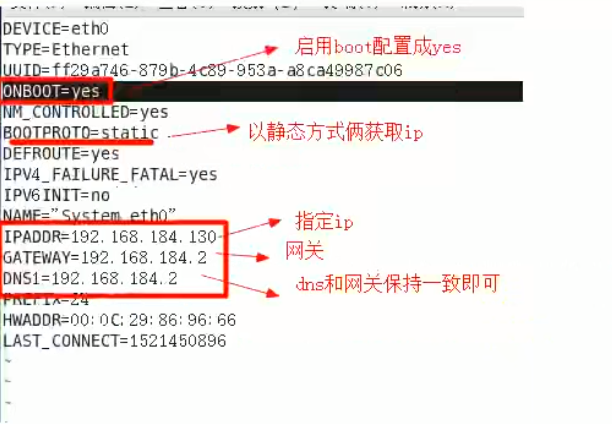
image-20210112151806386
修改后重启服务
TYPE=Ethernet
PROXY_METHOD=none
BROWSER_ONLY=no
BOOTPROTO=static
DEFROUTE=yes
IPV4_FAILURE_FATAL=no
IPV6INIT=yes
IPV6_AUTOCONF=yes
IPV6_DEFROUTE=yes
IPV6_FAILURE_FATAL=no
IPV6_ADDR_GEN_MODE=stable-privacy
NAME=ens33
UUID=06abc265-060c-4cd8-98c4-0011e71688c8
DEVICE=ens33
ONBOOT=yes
IPADDR=192.168.72.128
GATEWAY=192.168.72.2
DNS1=192.168.72.2
service network restart
systemctl restart network
12.进程管理 048
进程查看命令
进程信息介绍
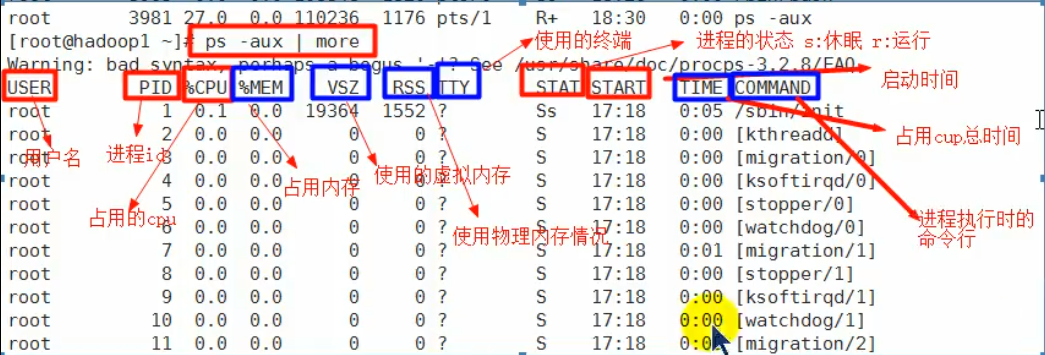
ps指令详细信息
ps 全格式显示
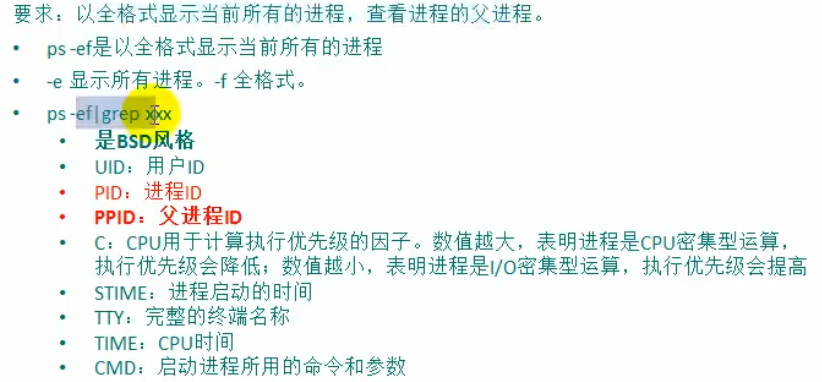
image-20210112154439197
终止进程
介绍:
若是某个进程执行一半需要停止时,或是已消了很大的系统资源时,此时可以考虑停止该进程。使用kill命令来完成此项任务。
基本语法:
kill [选项] 进程号(功能描述:通过进程号杀死进程)
killall 进程名称 (功能描述:通过进程名称杀死进程,也支持通配符,这在系统因负载过大而变得很慢时很有用)
常用选项:
pstree
基本语法:
常用选项:
服务管理 050
systemctl start/stop/restart/status firewalld
telnet ip port windows
查看服务
setup
ls -l /usr/lib/systemd/ 列出系统的服务
服务的运行级别(runlexel):
查看或者修改默认级别:vim /etc/inittab
Linux系统有7种运行级别(unlevel):常用的是级别3和5
- 运行级别0:系统停机状态,系统默认运行级别不能设为0,否则不能正常启动
- 运行级别1:单用户工作状态,root权限,用于系统维护,禁止远程登陆
- 运行级别2:多用户状态(没有NFS),不支持网络
- 运行级别3:完全的多用户状态(有NFS),登陆后进入控制台命令行模式
- 运行级别4:系统未使用,保留
- 运行级别5:X11控制台,登陆后进入图形GUI模式
- 运行级别6:系统正常关闭并重启,默认运行级别不能设为6,否则不能正常启动
chkconfig指令
介绍
通过chkconfig命令可以给每个服务的各个运行级别设置自启动/关闭基本语法
centos 6
1 查看服务chkconfig —list | grepxxX
2 chkconfig 服务名 —list
3 chkconfig —level 5服务名on/off
centos7
systemctl list-unit-files |grep sshd动态监控进程
top介绍:
top与ps命令很相似。它们都用来显示正在执行的进程。Top与ps最大的不同之处,在于top在执行一段时间可以更新正在运行的的进程。基本语法:
top [选项]选项说明:
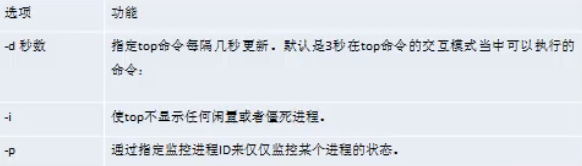
image-20210112174938770交互指令
u
k PID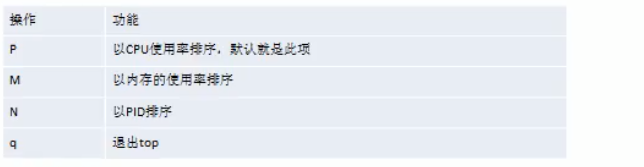
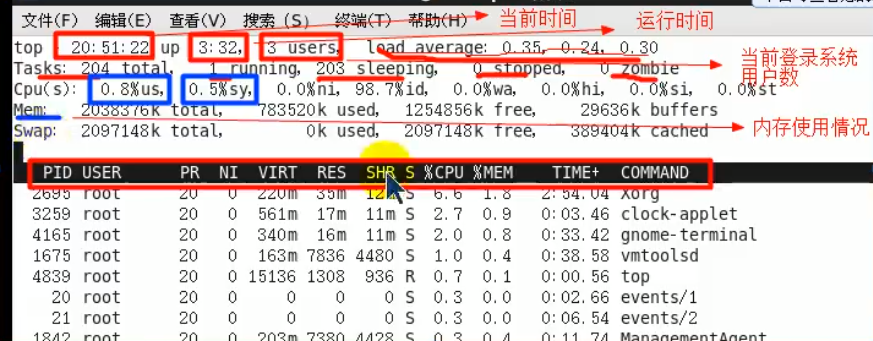
image-20210113170814382
查看系统网络情况
基本语法
选项说明
-an按一定顺序排列输出
-p 显示哪个进程在调用
13.RPM和YUM 052
1.rpm管理
rpm包的简单查询指令:
查询已安装的rpm列表
rpm -ga l grep xx
rpm -a: 查询所安装的所有rpm 软件包
rpm -ga | more [分页显示]
rpm -ga l grep X [rpm -ga l grep firsfox]
rpm -q 软件包名 :查询软件包是否安装 rpm -q firefox
rpm -gi 软件包名﹔查询软件包信息 rpm -gi file
查询软件包中的文件
rpm -ql 软件包名:查询软件包中的文件
rpm -ql firefox
rpm -qf
文件全路径名查询文件所属的软件包
rpm -qf /etc/passwd
rpm -qf /root/install.log
删除
rpm -e 软件名
rpm -e foo
rpm -e —nodeps foo 强制删除
安装
基本语法
rpm-ivh RPM包全路径名称
参数说明
- i=install安装
- v=verbose提示
- h=hash进度条
挂载镜像光盘
[root@localhost media]# mount /dev/cdrom /media/centos7
先找到安装包
cd /media/centos7/Packages
rpm -ivh 软件包名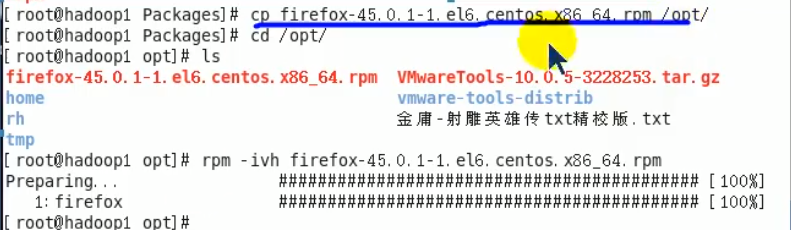
2.yum管理 053
介绍:
Yum是一个shell前端软件包管理器。基于RPM包管理,能够从指定的服务器自动下载RPM包并且安装,可以自动处理依赖性关系,并且一次安装所有依赖的软件包。
yum的基本指令
查询yum服务器是否有需要安装的软件
yum list| grep xx软件列表
安装指定的yum包
yum install xxx 下载安装
===========================================================================